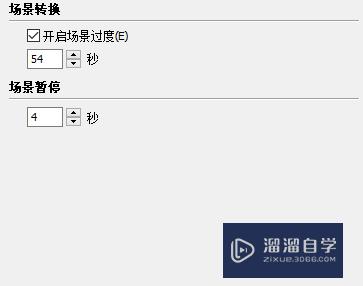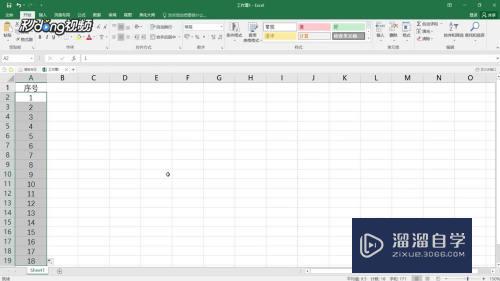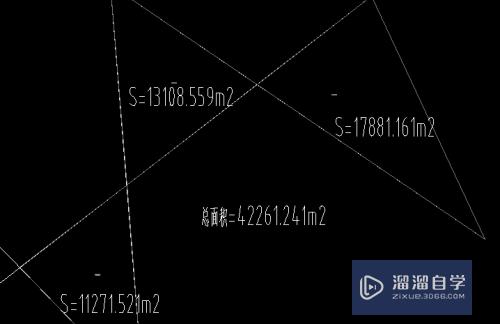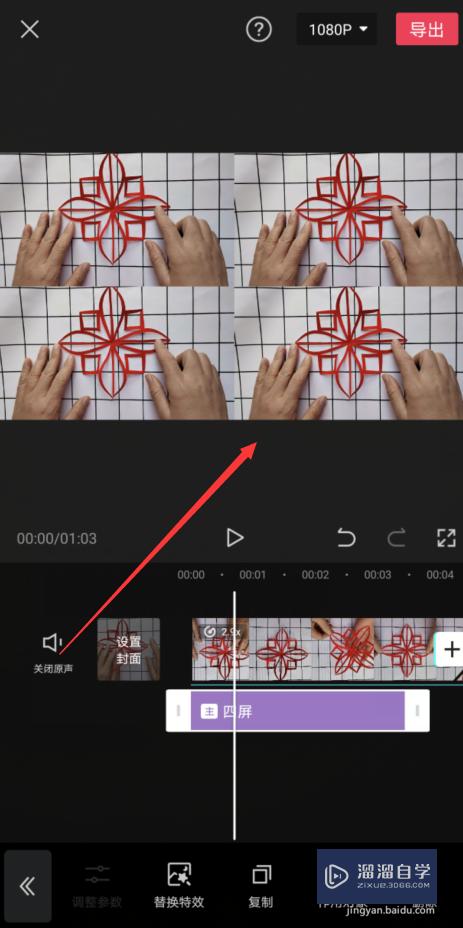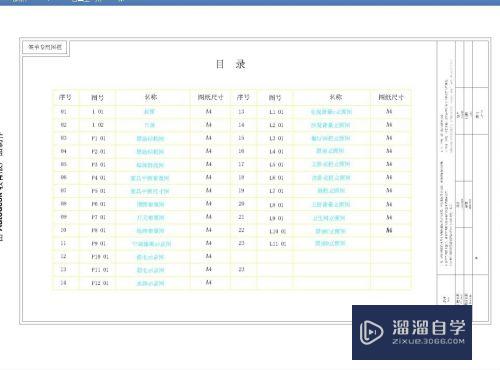CAD2007如何绘制安全质量演讲台优质
CAD2007是很多建筑设计师的首选。很多建筑工地都需要设一个“安全质量演讲台”。但是CAD2007如何绘制安全质量演讲台呢?新手可能还不了解。那么下面的教程来详细的介绍一下。
工具/软件
硬件型号:华硕无畏15
系统版本:Windows7
所需软件:CAD2007
方法/步骤
第1步
打开CAD,点击绘图工具栏中的“矩形”或直线按钮。点击“ 正交 ”按钮。绘制等腰梯形。标注角度。上下底长及腰长。
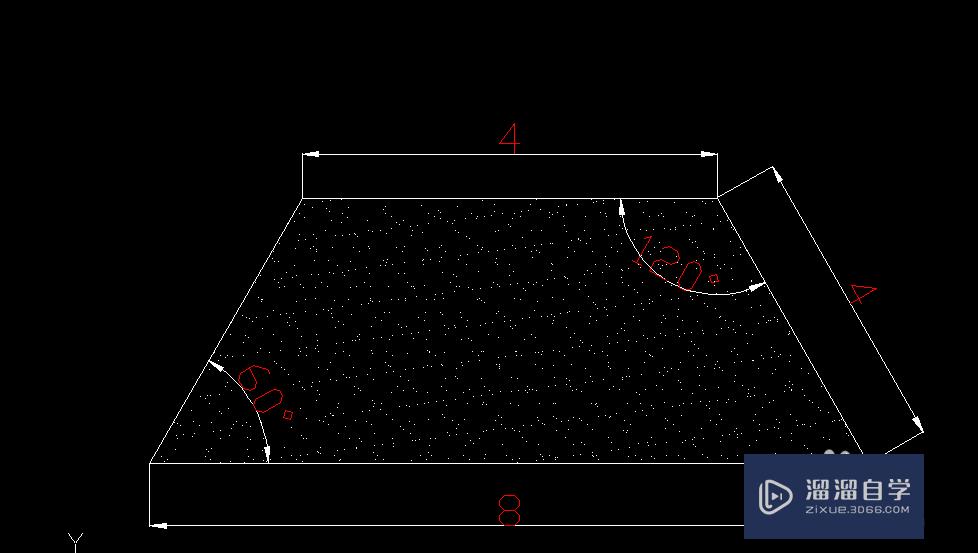
第2步
点击绘图工具栏中的“多行文字按钮”。下方输入图纸文字说明
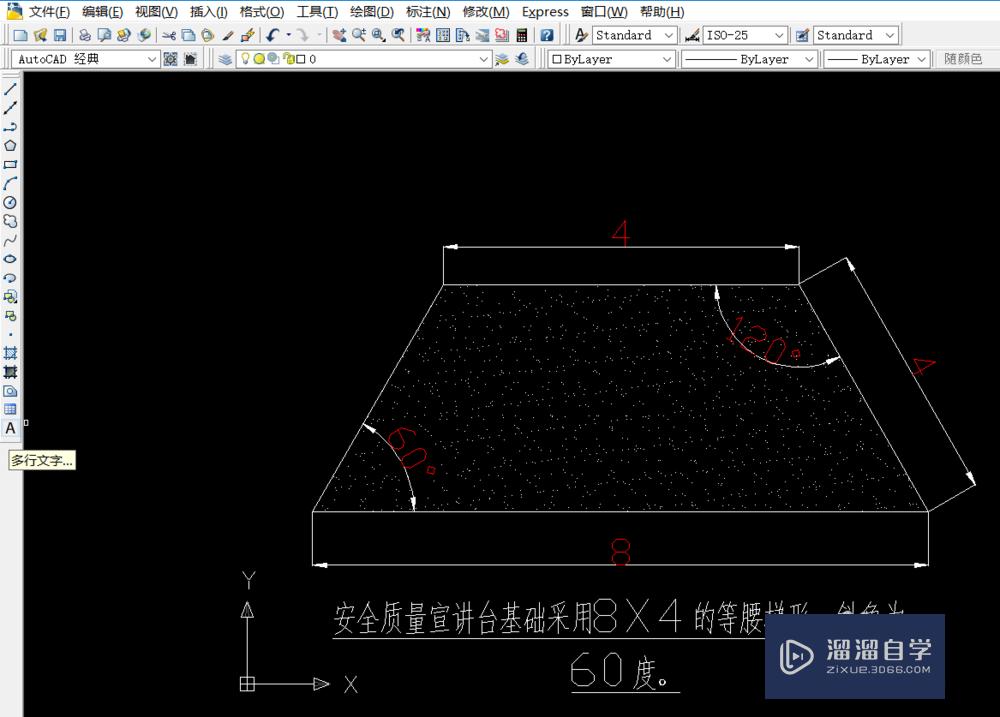
第3步
点击绘图工具栏中的“矩形”或直线按钮。绘制一个类似立体简图。标注侧面及后面高度。点击背景按钮选择填充颜色。再选中边界即可为侧面及后面设置背景颜色。
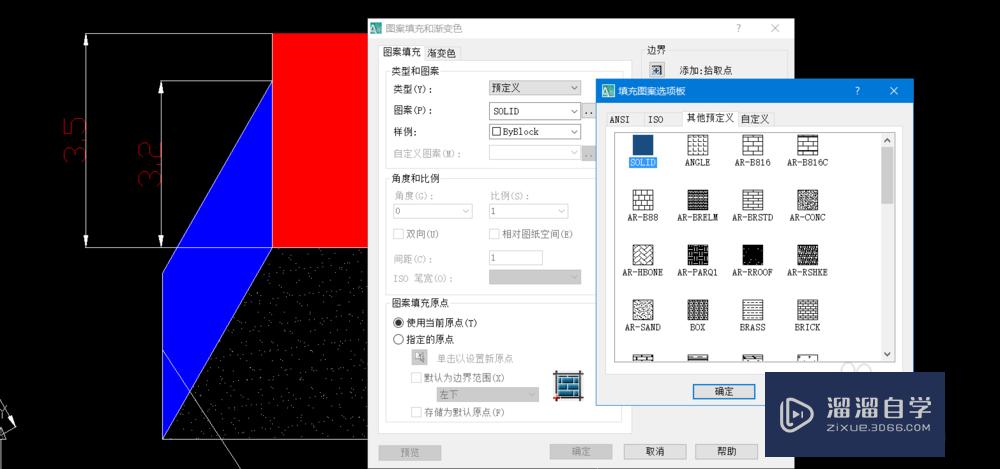
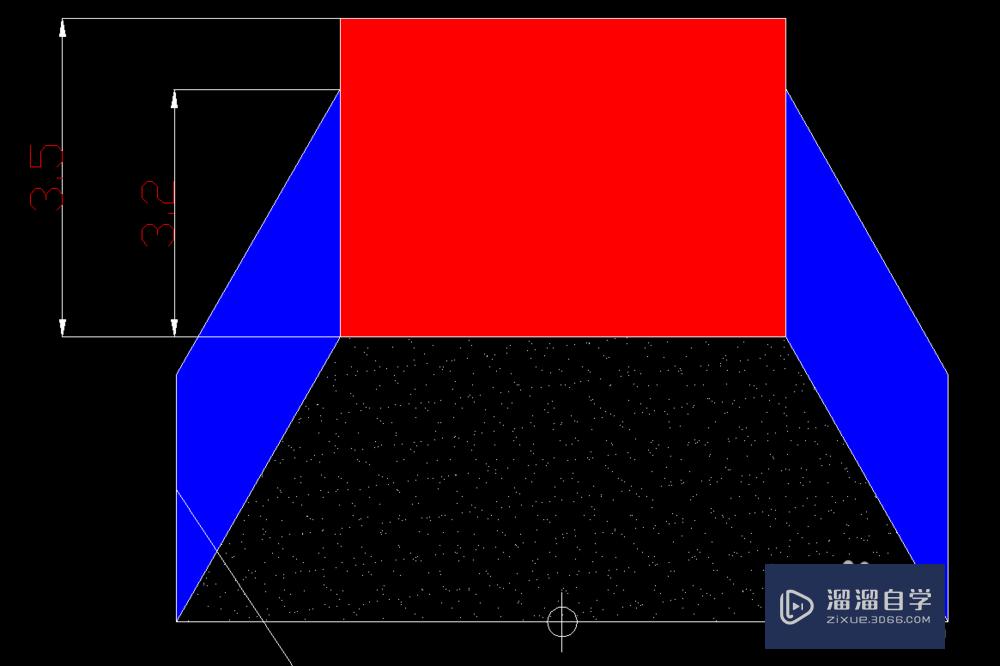
第4步
点击绘图工具栏中的“矩形”或直线按钮。绘制侧面正视图形。标注高度和宽度。点击背景按钮选择填充颜色。再选中边界即可为侧面正视图形设置背景颜色。
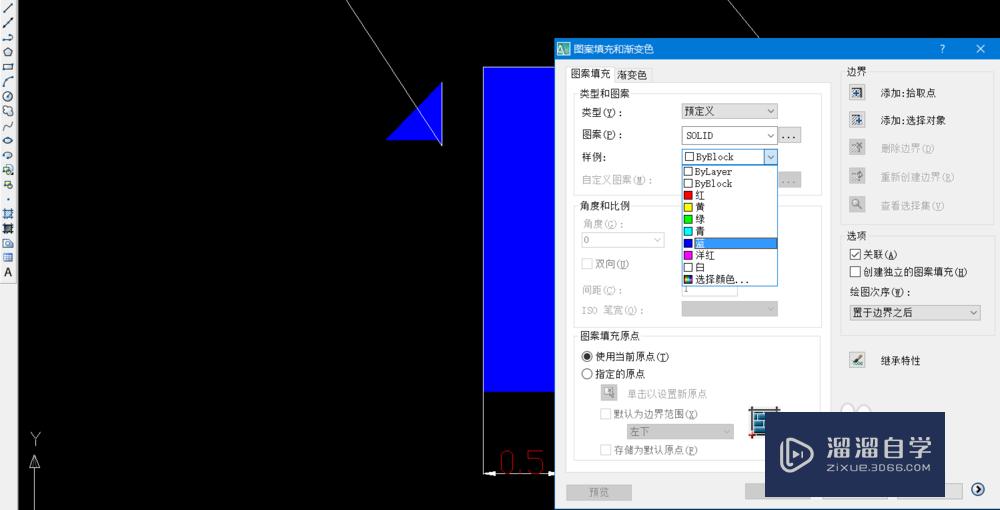
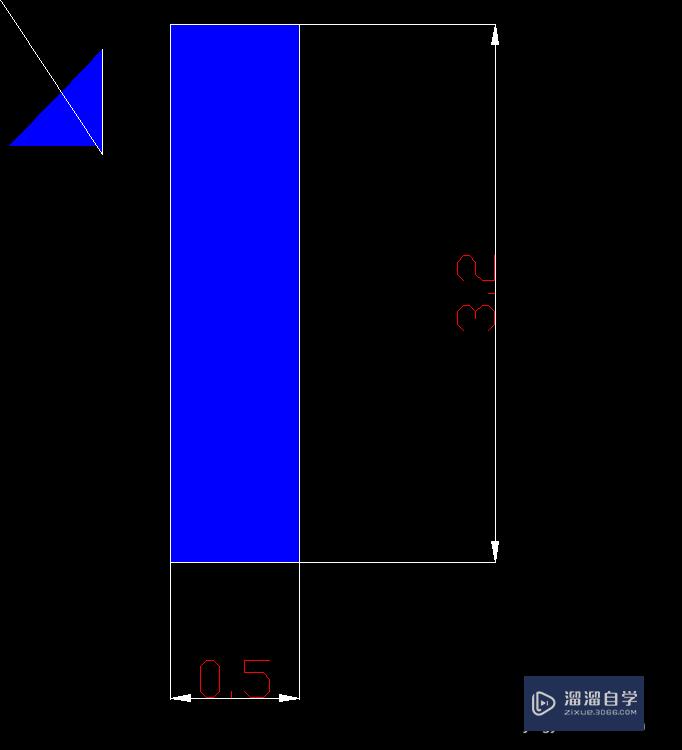
第5步
点击绘图工具栏中的“矩形”或直线按钮。绘制底面正视图形。标注长度和宽度。点击背景按钮选择填充颜色。再选中边界即可为底面正视图形设置背景材料。
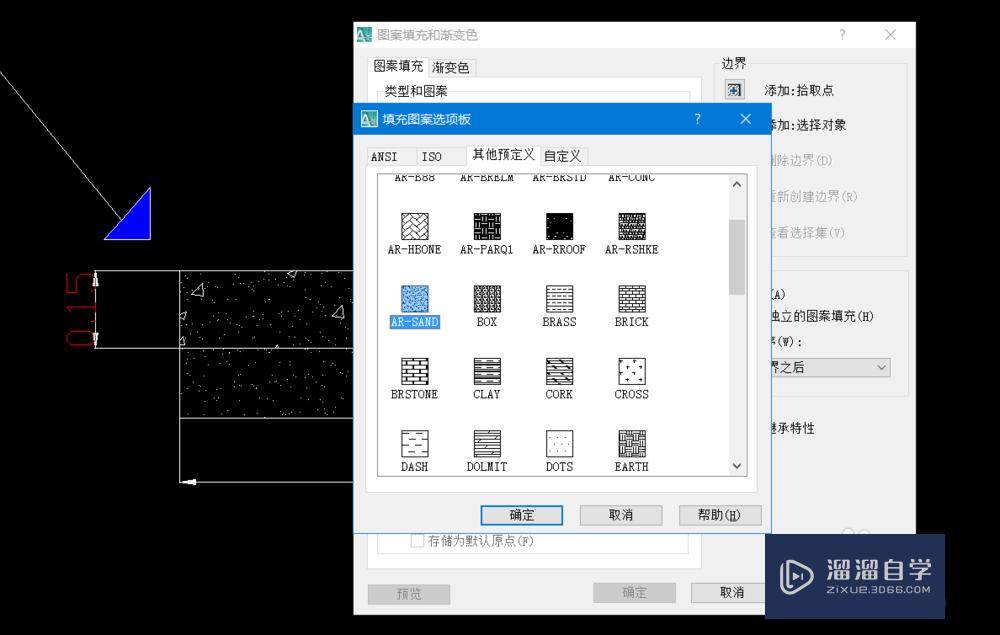
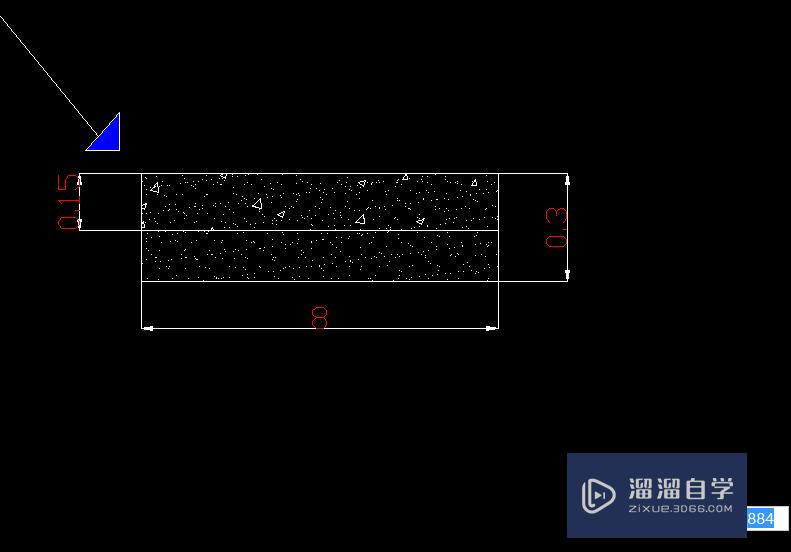
第6步
图纸绘制完成。即可点击打印。可选择窗口打印。分开打印不同部分图纸。
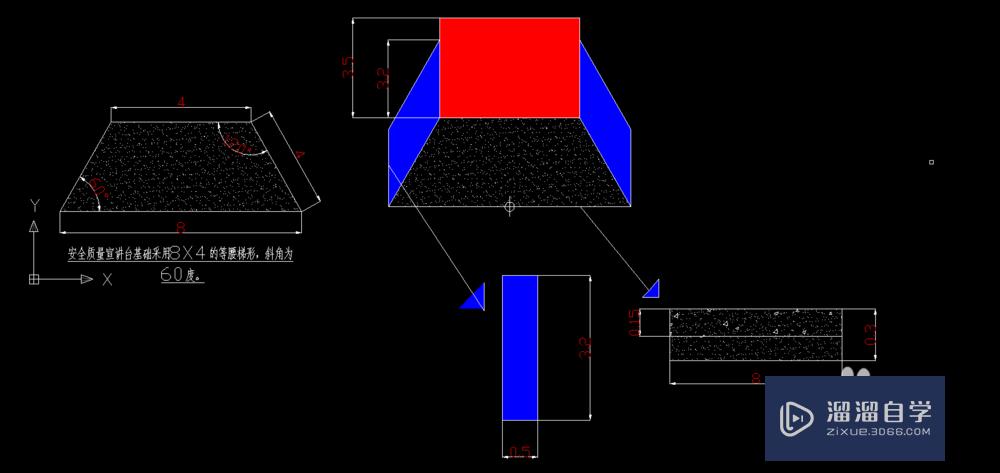
以上关于“CAD2007如何绘制安全质量演讲台”的内容小渲今天就介绍到这里。希望这篇文章能够帮助到小伙伴们解决问题。如果觉得教程不详细的话。可以在本站搜索相关的教程学习哦!
更多精选教程文章推荐
以上是由资深渲染大师 小渲 整理编辑的,如果觉得对你有帮助,可以收藏或分享给身边的人
本文标题:CAD2007如何绘制安全质量演讲台
本文地址:http://www.hszkedu.com/58111.html ,转载请注明来源:云渲染教程网
友情提示:本站内容均为网友发布,并不代表本站立场,如果本站的信息无意侵犯了您的版权,请联系我们及时处理,分享目的仅供大家学习与参考,不代表云渲染农场的立场!
本文地址:http://www.hszkedu.com/58111.html ,转载请注明来源:云渲染教程网
友情提示:本站内容均为网友发布,并不代表本站立场,如果本站的信息无意侵犯了您的版权,请联系我们及时处理,分享目的仅供大家学习与参考,不代表云渲染农场的立场!